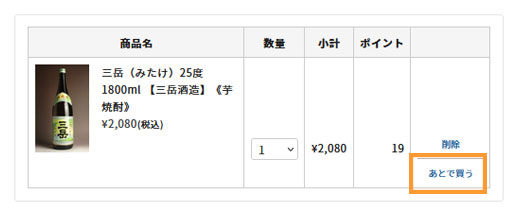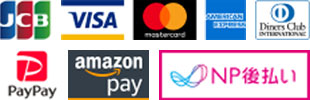お買い物ガイド
【1】商品をカートに入れる
欲しい商品のページを開き、「カートに入れる」ボタンを押してください。
※お買い物を続けたい場合は、「ショッピングを続ける」ボタンを押すか ブラウザバックをすると一つ前のページへ戻ります。左上のひご屋バナーを押すとトップページ(HOME)へ移動します。
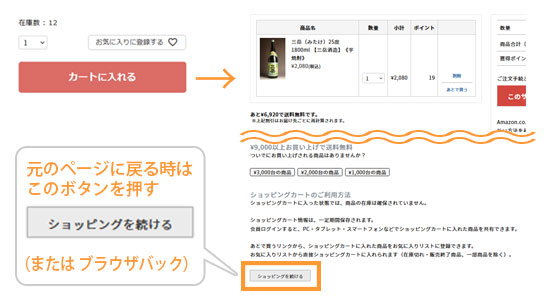
【2】購入画面へ進む
商品をカートに入れたら、ご注文手続きへ進みます。
●会員
「ご注文手続きへ進む(ひご屋会員の方)」ボタンを押してください。
※ログイン済みの場合は「ご注文手続きへ進む」ボタンが表示されます。
●ゲスト(会員以外)
「ご注文手続きへ進む(ゲスト購入)」ボタンを押してください。
●Amazon Payを利用する
「Amazon Pay」ボタンを押してください。
※会員・ゲスト共に利用可能。会員の方はAmazonにログイン後、ひご屋のログインフォームも表示されます。
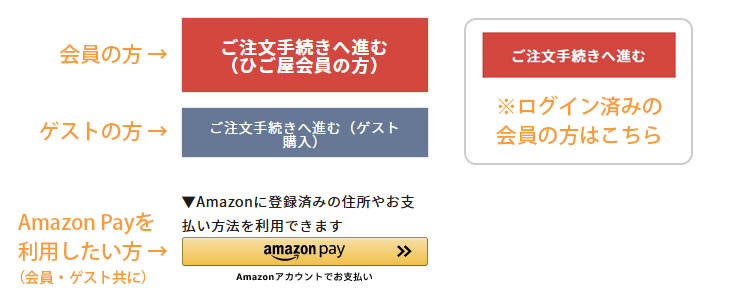
【3】注文者情報などを入力する
購入方法により手順が変わります。
●会員
お客様情報やお届け先などが表示されますのでご確認ください。前回ログインから一定時間経過している場合は再度ログイン情報の入力を求められる事があります。
※入力時に予め違う文字が入力されている事例を確認しております。ログイン出来ない場合は、一度 入力内容を削除して、改めて入力をお願いします。
●ゲスト(会員以外)
注文者情報などの入力をお願いします。
下部にチェックボックスがありますので、「会員登録」と「メールマガジン登録」が不要な場合はチェックを外してください。
※この段階では「会員登録して次へ」ボタンが表示されています。ゲスト購入希望の方は「会委員規約に同意し、注文者情報を会員として登録する」のチェックを外すと「次へ」ボタンへ変わります。
●Amazon Pay
⇒詳しくは《こちら》
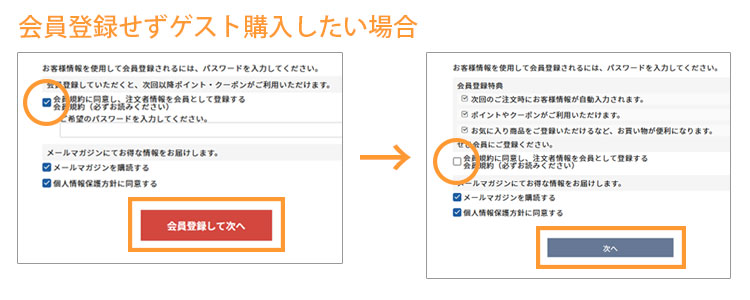
【4】入力情報を確認する
登録情報・お支払い情報・購入商品などをご確認ください。
各項目の右下にあります「変更」ボタンより編集できます。
「Amazon Pay」利用の方は登録済みの内容で決済されます。
「PayPay」利用の方は「注文を確定する」ボタンを押した後にお支払い用のQRコードが表示されますので、読み込んでお支払いください。
※スマートフォンでは自動でPayPayアプリが立ち上がりますので「支払う」ボタンを押してください。
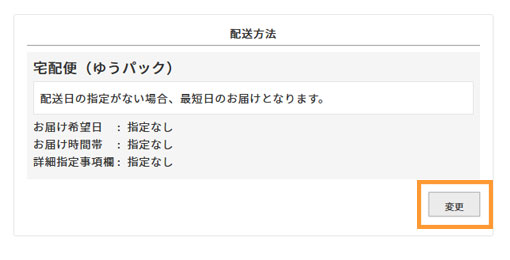
【5】ご要望は通信欄(備考欄)へ
ご要望は通信欄へご記入ください。
「変更」ボタンを押すと入力フォームが表示されます。
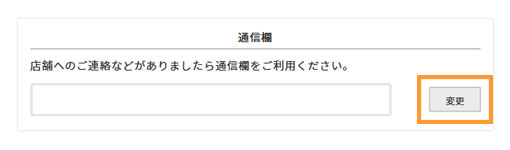
【6】「注文を確定する」を押して注文完了
最後に「注文を確定する」ボタンを押すと注文完了です。
注文が確定したら、すぐにシステムより注文確定メールが自動で送信されます。
※この段階では まだ ひご屋では注文内容が確認出来ておりません。
その後、ひご屋の受注担当が注文を確認し、受注確認メールを送りますのでご確認ください(日曜日・三が日は除く)。
※ひご屋からの受注確認メールには、ひご屋からの各種対応や通信欄への返答などが記載されている場合があります。
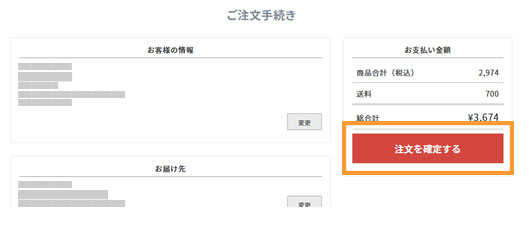
その他
●前払いの方
⇒振り込み先情報は《こちら》
●「あとで買う」リンク
会員の方がログイン中のみ利用できる機能です。
ショッピングカート画面に表示される「あとで買う」の文字を押すと「お気に入り」へ追加されます。
※今回は購入しないと言う事になり、ショッピングカートから外されます。
※お気に入りから外したい場合はハートマークを押して解除してください。白いハートになれば解除されています。